
LINE Payで公共料金が支払える!ポイントも貯まるお得な方法とは?
Contents[OPEN]
LINE Pay請求書支払いで公共料金を支払う方法
LINE Payの登録が終わったら、いよいよ公共料金の支払いです。
手元に請求書をご準備ください。
LINEアプリで「ウォレット」を開く
LINE Payの登録手順と同様に、LINEアプリの、画面下部の右端にある「ウォレット」を開いて下さい。
残高をチャージする
次に、支払いに必要なLINE Payをチャージします。
チャージする方法はいくつかありますが、今回は、銀行口座を登録して行う手順をご紹介します。
初回だけ、住所氏名や、口座情報の登録が必要になります。2回目以降は登録した銀行が既にチャージの際に選択できるようになっていますので、金額指定するだけで簡単にチャージできます!
残高の隣にある「+」ボタンをタップ
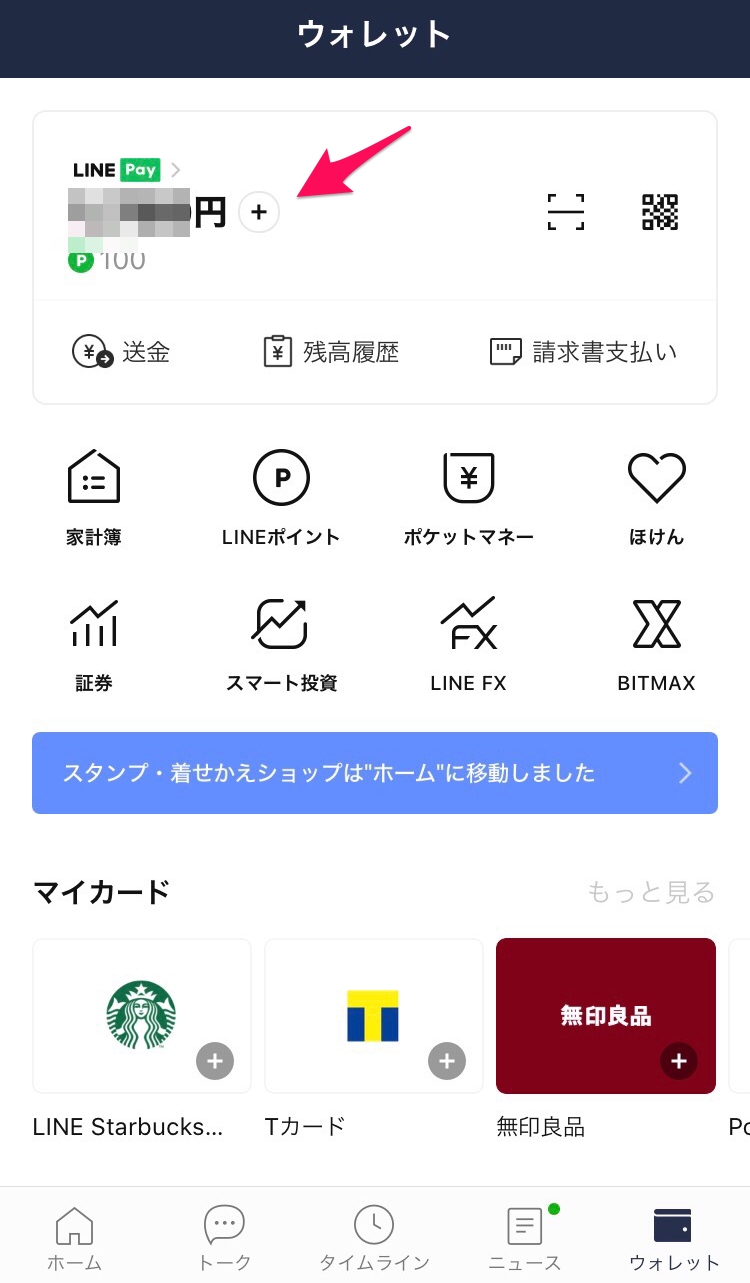
「+」ボタンでチャージに進むことが出来ます。
銀行口座を登録
ご利用の銀行を選択して、画面の案内に従って必要情報を登録していきます。
初回のみ登録作業が必要です。また、既に登録済みの口座を変更したい場合は再度登録を行う流れになります。
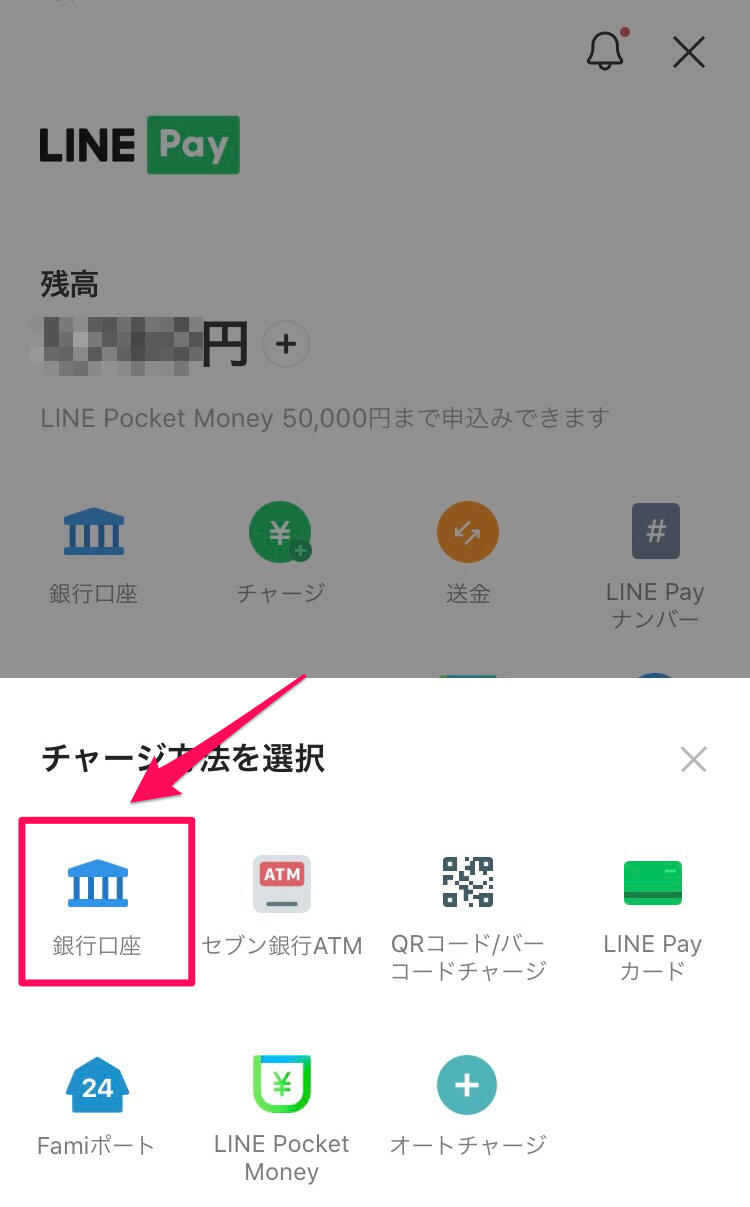
チャージ方法から銀行口座を選択します。
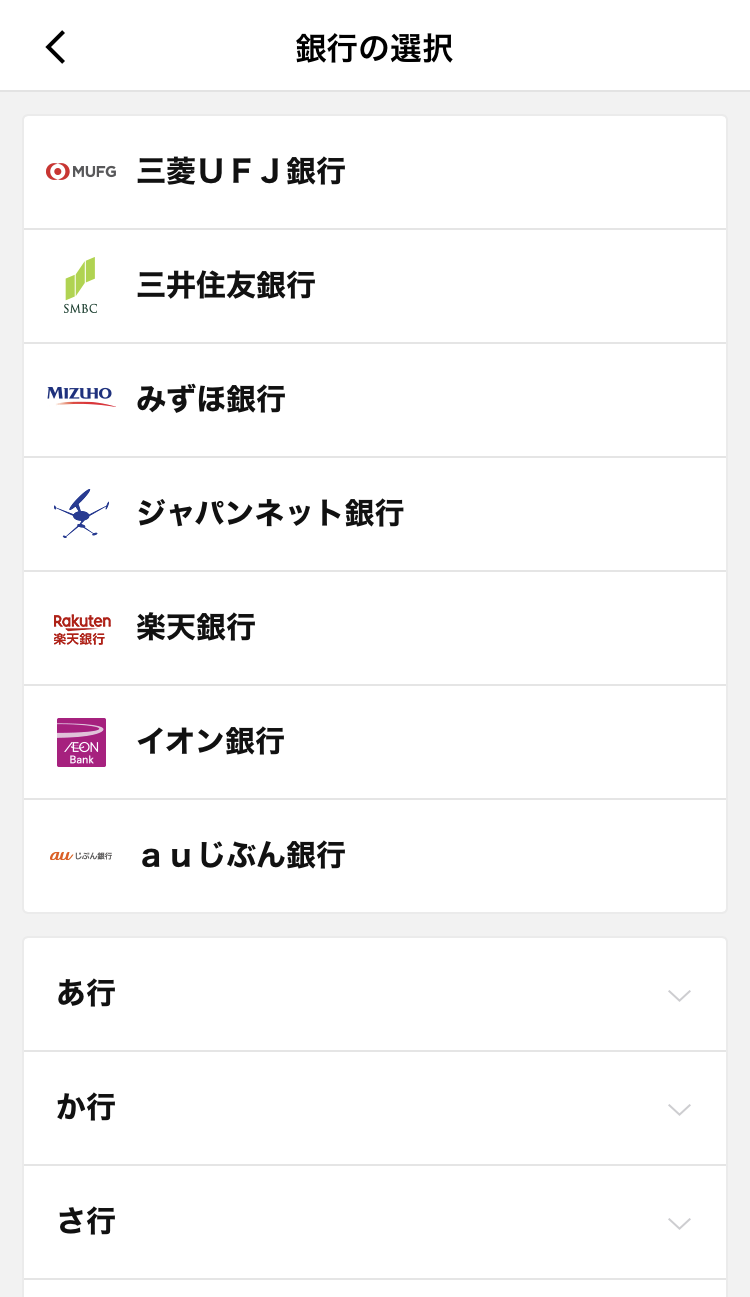
ご利用される銀行と支店を順に選んでいきます。
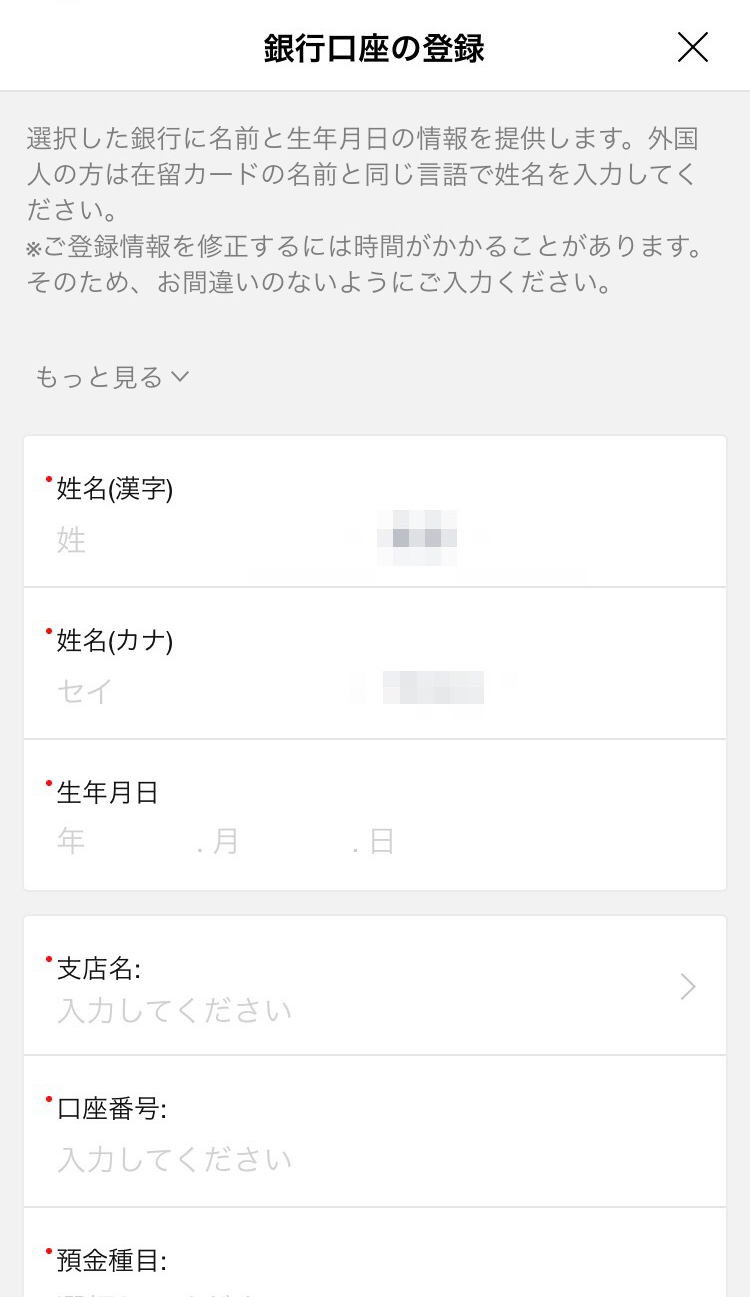
氏名、住所、口座情報等、必要事項を入力していきます。
チャージ金額を指定
口座情報の登録が完了しましたら、再度「+」ボタンからチャージ画面に進みます。
登録した銀行を選択すると、チャージ金額を指定する画面が表示されますので、公共料金支払い金額に応じた数字を入力してください。
1円単位で、希望の金額を指定することが出来ますが、チャージの下限額は100円となります。
毎回のチャージが面倒な方は、残高が一定金額以下になったときに、自動でチャージするオートチャージの設定も可能です。
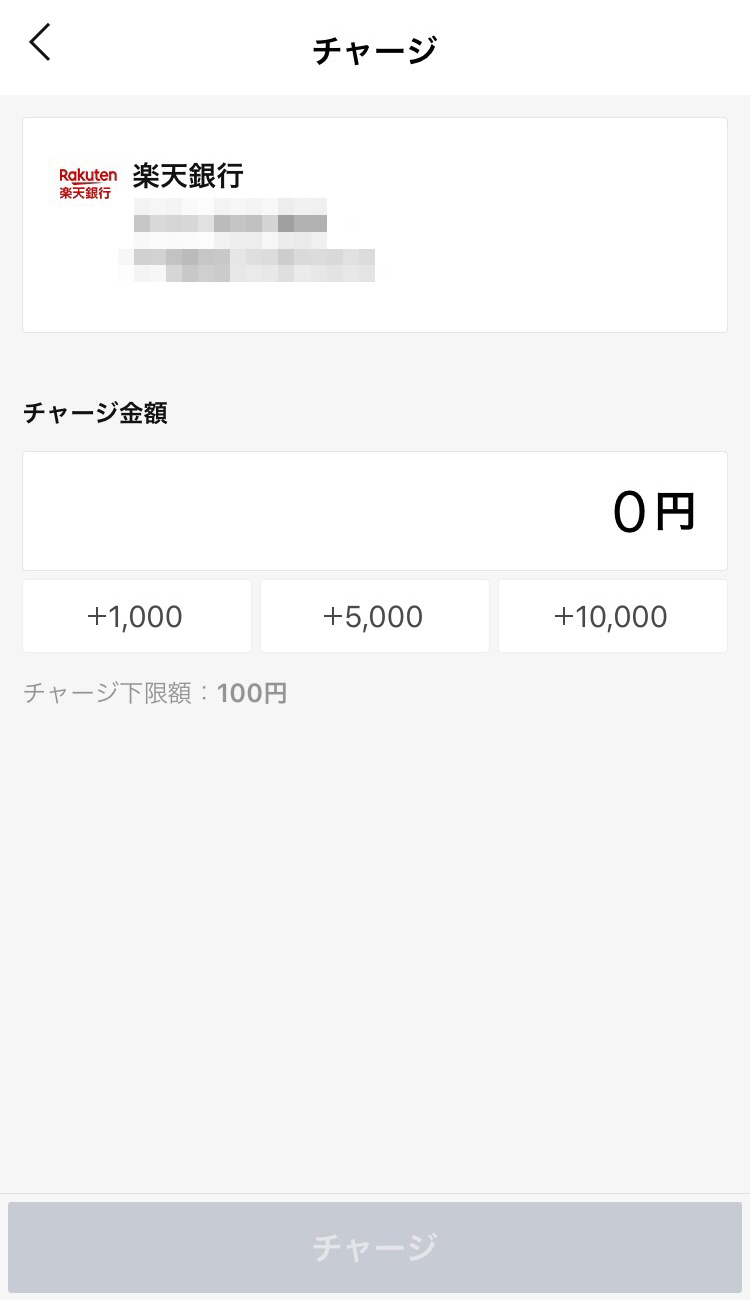
「請求書支払い」の画面を開く
ウォレットから「請求書支払い」をタップしてください。
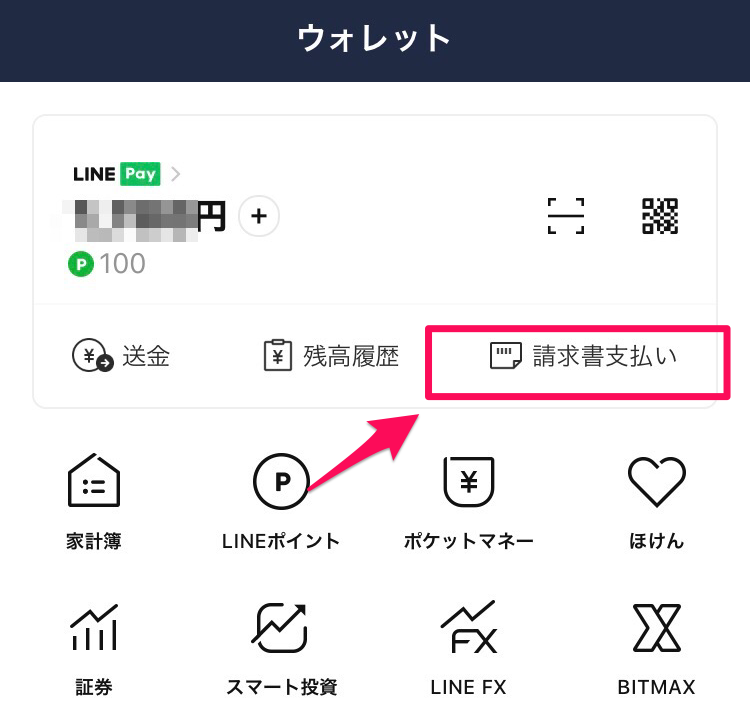
注意事項を確認
LINE Pay請求書支払い方法の手順と、注意事項が表示されます。
内容を確認の上、次へ進みましょう。もう少しです!
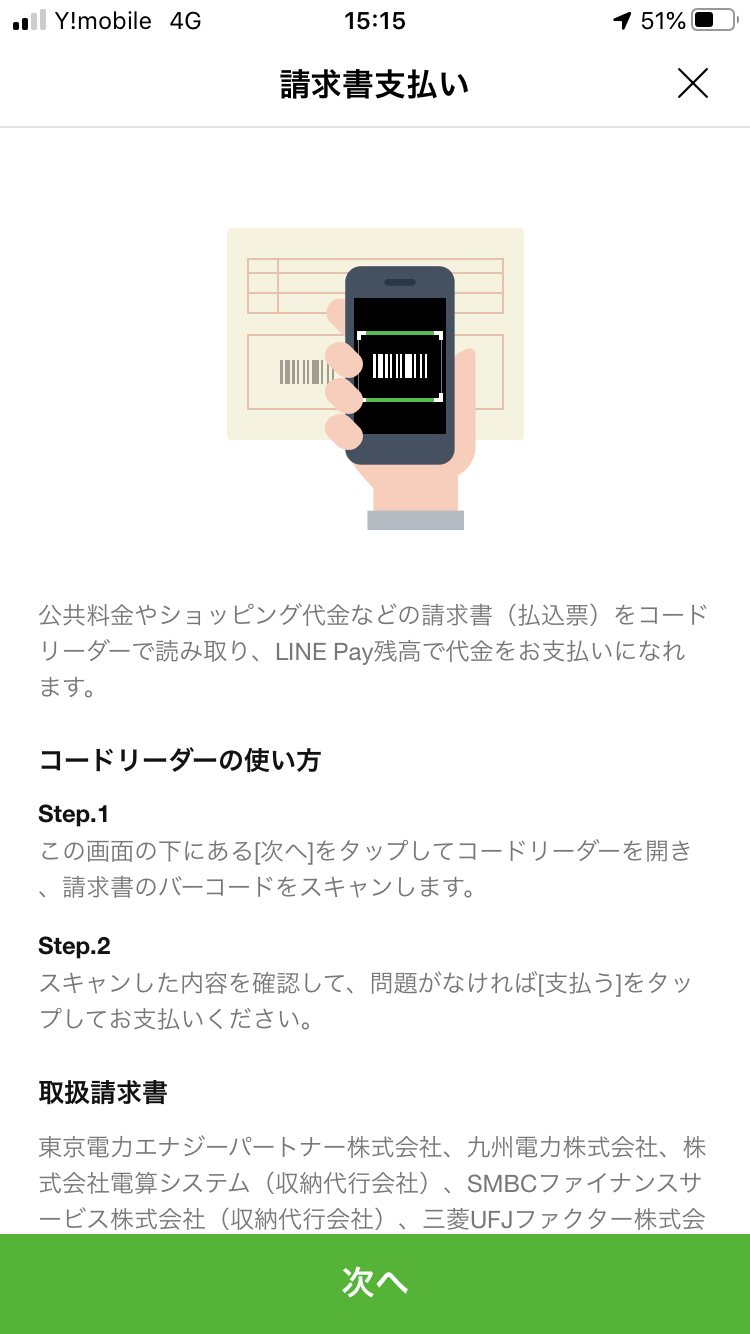
バーコードをスキャン
「次へ」を押すと自動的にコードリーダーが立ち上がります。
請求書に印刷されているバーコードを読み取りましょう。
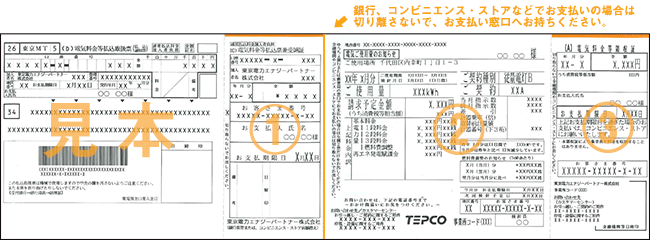
上手くいかない!という場合は、以下を一度ご確認ください。
バーコード自体の読み取りが出来ない
カメラ機能が上手く働いていない可能性があります。
明るい場所で読み取りをする、真上から読み取る、カメラ部分を綺麗にふき取ってみる、をお試しください。
読み取りは出来るが、支払い画面に遷移しない
下記の画面が表示された場合は、残念ながらLINE Pay請求書払い対応外の事業者となります。
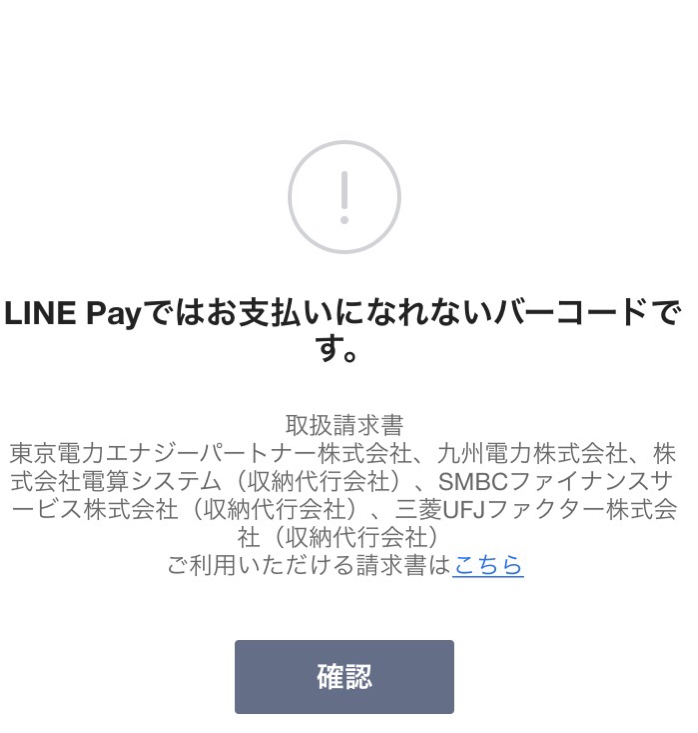
念のため、お持ちの請求書の事業者が、請求書支払いに対応しているかをご確認ください。
対応事業者情報はLINE Pay公式サイトをご参照ください。